微软官方Win10正版系统 下载教程
- 原创
- |
- 浏览:6442
- |
- 更新:
- |
- 标签:win10
61条相关视频

微软官方Win10正版系统下...

win10如何安装ie10

acer笔记本怎么重装系统
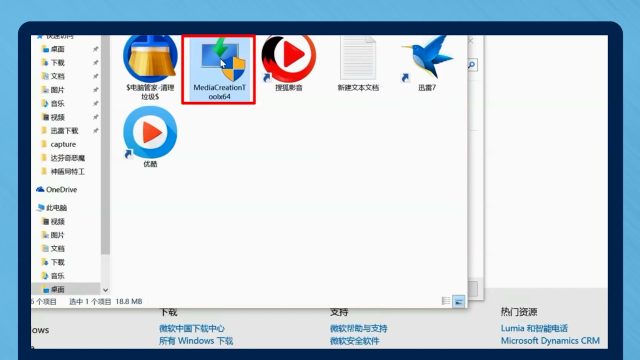
微软官网如何下载 Windows...
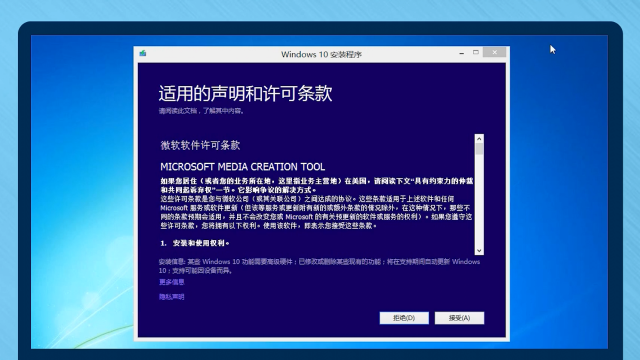
如何在微软官网下载 Windo...

怎么从windows10官方网站...

如何下载绝对正版的win10...

魔兽世界怎么屏蔽公会邀请

如何在微软官网下载Window...

win10系统安装教程
加载更多~
1023543人看了这个视频
你还在每天浏览系统之家,系统天堂的网站寻找WIn10的踪影吗??别浪费时间了,现在手把手教你怎么去【微软官网】下载正版的 免费 Win10系统(由于是免费的,所以,微软官网提供了完整的产品密钥,自动安装等服务),方便快捷,正版哦
方法/步骤
首先,在浏览器上用搜索引擎搜索“微软官方网站”,如图所示,图中红色花圈部分才是微软的官网首页。千万不要受其他网站的混淆
其次,点击进入官网首页。在首页的微软搜索支持服务上 点击搜索“Win10”。或者完整的全称=-----"windows10 Technical preview ISO"也是可以找到的
然后,往下拉,找到【支持服务的下面】的"下载windows10 Technical preview ISO“这一栏目,不要点击其他的,ISO才是系统镜像文件下载的意思哈
其次,就是找到含有 下载链接 的栏目,一定要把 产品密钥 复制粘贴好,激活系统的时候要用哈,然后点击全部显示的中文简体,此时会弹出一个对话框
弹出对话框以后选择你要安装的系统位数(运行内存4GB以上就建议安装64位--对应的是X64,小于4GB的就最好下载32位的系统,对应的是X86的)点击下载就好
最后,选择好系统以后就点击下载保存吧。
END- 本页面未经许可获取自百度经验
注意事项
- 希望大家都铎支持我的经验,关注我吧,多多浏览,我是搞建筑的,电脑上的·现场的我都会经常发布经验
- win10预览版,我使用过,实际感觉是除了游戏兼容性太差以外,其他的都还是可以。
- 如果你是游戏用户,您就不要安装现在的Win10,对游戏兼容不好,这是我的真心体验(CF、DNF|都不能完美运行)
经验内容仅供参考,如果您需解决具体问题(尤其法律、医学等领域),建议您详细咨询相关领域专业人士。
作者声明:本篇经验系本人依照真实经历原创,未经许可,谢绝转载。
展开阅读全部



















